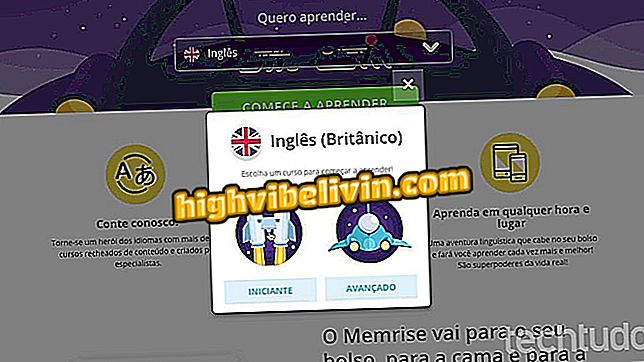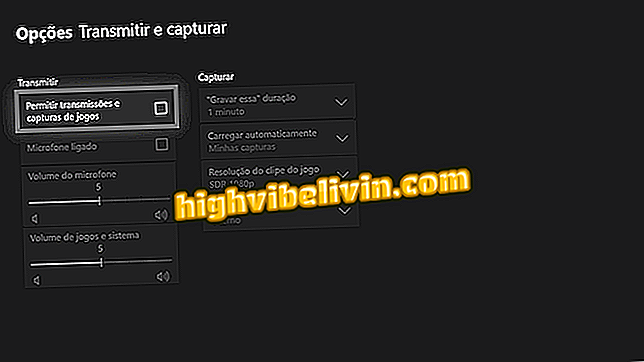WEBP vaizdų išsaugojimas JPEG ir PNG formatu
„Google“ WEBP vaizdo tipe yra suspaudimo sistema, kuri gali rodyti nuotraukas apie du trečdalius to paties vaizdo dydžio, palyginti su atvaizdavimu JPEG arba PNG formatu. Tačiau kai kurie įrankiai, pvz., „Windows Photo Viewer“ - tai standartinė „Microsoft“ programa, dar nepalaiko šio formato. Tai trukdo priimti WEBP formatą ir palaiko vartotojų pageidavimus JPEG arba PNG vaizdams.
Kaip sumažinti nuotraukų dydį iki 90% neprarandant kokybės

Štai kaip išsaugoti „Google WEBP“ vaizdus kaip JPEG arba PNG.
WEBP vaizdų išsaugojimas kaip JPEG arba PNG
1 veiksmas. Atidarykite naršyklę („Chrome“ arba „Opera“) ir eikite į svetainę, kurioje naudojami WEBP vaizdai. Šios pamokos pavyzdyje bus naudojama „Google Play“ taikymo svetainė;

Prieiga prie puslapio su žiniatinklio vaizdais
2 žingsnis. Dešiniuoju pelės mygtuku spustelėkite vaizdą. Pasirodžiusiame meniu spustelėkite parinktį „Atidaryti vaizdą naujame skirtuke“;

Atidarykite vaizdą kitame naršyklės skirtuke
3 žingsnis. Naujame skirtuke pereikite prie vaizdo adreso pabaigos, pasirinkite ir ištrinkite paskutinius tris jo simbolius ("-rw"), tada paspauskite "Enter";

„-Rw“ simbolių pašalinimas iš vaizdo adreso
Tai sukels tą patį vaizdą dar kartą, tačiau šį kartą jis bus pateikiamas originaliu formatu, paprastai JPEG arba PNG. Dešiniuoju pelės mygtuku spustelėkite kontekstiniame meniu pasirinkite „Išsaugoti vaizdą kaip ...“. Tada įrašykite atvaizdo vietą ir pavadinimą, kad jį išsaugotumėte.

Vaizdo įrašymo pradžia kaip JPEG arba PNG
Ten! Kai tik reikia vaizdo, kurį galima gauti tik žiniatinklio formatu, naudokite šią procedūrą, kad ją išsaugotumėte savo kompiuteryje populiaresniame formate.
Kurioje programoje nuotraukos yra mažos skiriamosios gebos? Komentuoti.